2024如何修复性能监视器在Windows上不起作用
如何修复性能监视器在Windows上不起作用:
Performance Monitor 本身是否有性能问题? 使用本指南在 Windows 上修复它。
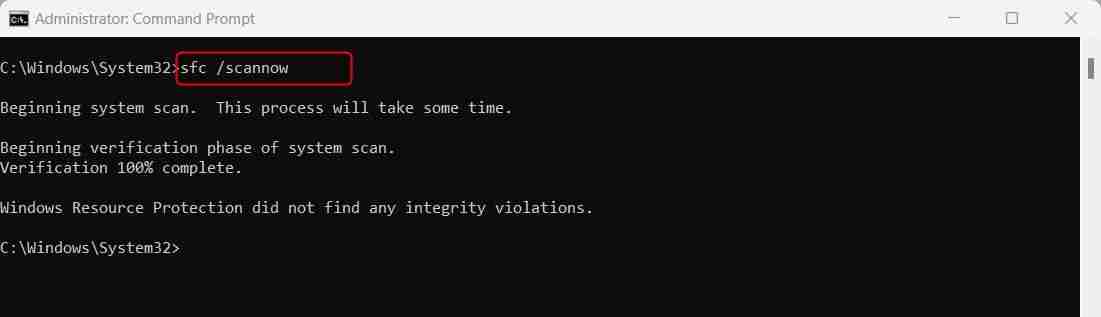 在命令提示符中,键入以下命令并按 进入::
在命令提示符中,键入以下命令并按 进入::sfc /scannow登录后复制 扫描将检查任何损坏的系统文件并修复它们。
扫描完成后,重新启动计算机并检查性能监视器是否正常工作。
4. 检查 Windows 更新:
在某些情况下,过时的 Windows 版本可能会导致性能监视器出现问题。 为确保您的系统运行最新版本的 Windows,请执行以下步骤:
按 Win + I: 在键盘上打开系统设置。 我们还有一个关于访问“设置”菜单的深入教程。 点击 Windows更新: 在左窗格中。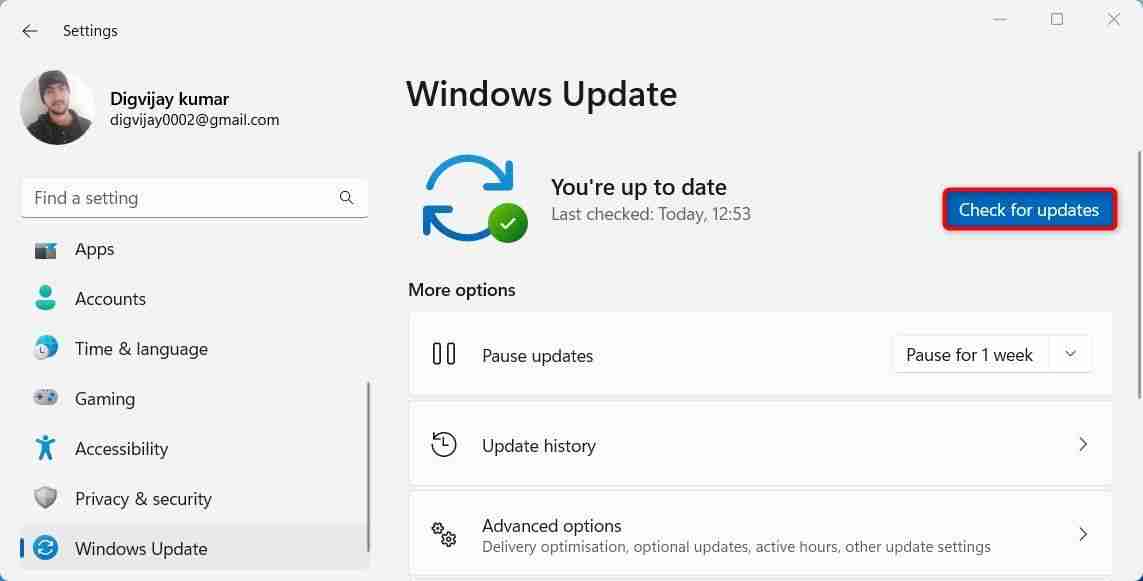
如果找到任何可用的更新,Windows 将自动下载并安装它们。 安装更新后,重新启动计算机并检查性能监视器现在是否正常工作。
5.执行系统还原:
如果您的选项用完了,您可能想尝试系统还原。 这样,您的计算机将恢复到程序停止运行之前的状态。
要执行系统还原,请按照下列步骤操作:
按 Win + Q:在你的键盘上。 输入 System Restore:系统还原: 在搜索栏中点击 创建还原点:. 在“系统属性”窗口中,单击 系统还原: 按钮。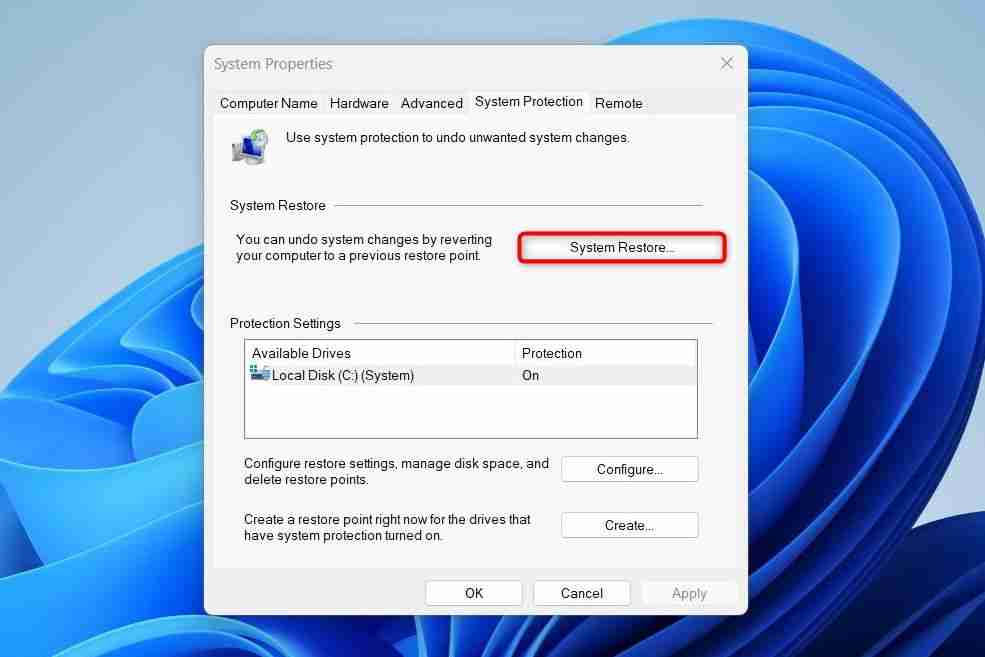
恢复过程完成后,确保性能监视器正常工作。
获得无忧的性能和健康监测:
与任何其他程序一样,Performance Monitor 可能会出现故障和其他问题,从而使其无法正常工作。 本文中的步骤将帮助您解决这些问题并重新启动和运行性能监视器。
推荐:在Ubuntu 22.04/20.04上安装WordPress桌面应用程序:
文章版权声明:除非注明,否则均为泥小猴系统网网络收集而来,如有任何问题请联系站长。

